

Chaque fois que CA ARCserve D2D termine une sauvegarde, une image de cliché de votre sauvegarde est créée à un point dans le temps. Avant de créer un fichier de disque dur virtuel (VHD) à partir d'une sauvegarde CA ARCserve D2D, vérifiez qu'au moins un point de récupération CA ARCserve D2D est disponible.
Procédez comme suit:
La boîte de dialogue Copier le point de récupération s'ouvre.
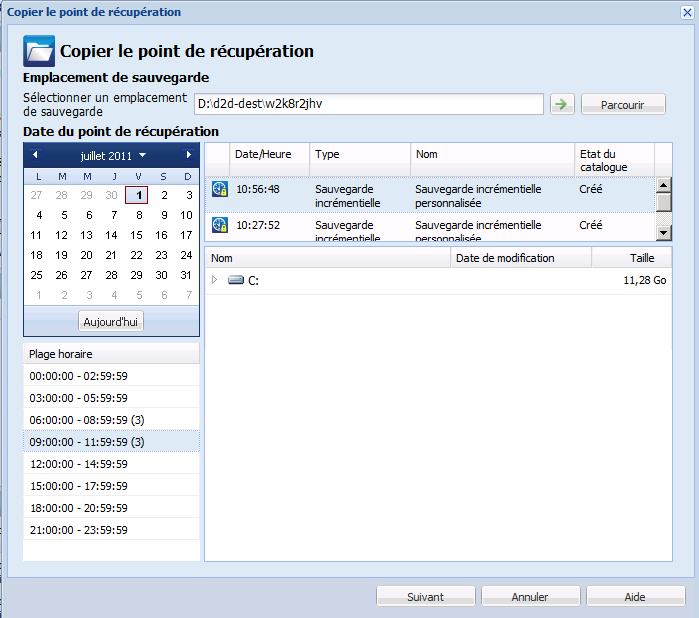
Toutes les dates de la période incluant les points de récupération de cette source de sauvegarde sont surlignées en vert dans le calendrier.
Les points de récupération correspondant à cette date apparaissent, ainsi que la date et l'heure de la sauvegarde, le type de sauvegarde et le nom de cette dernière.
Le contenu de la sauvegarde (y compris les applications) correspondant à ce point de récupération s'affiche.
Remarque : Assurez-vous que l'espace disponible sur l'emplacement que vous avez sélectionné est suffisant pour contenir la totalité du disque dur virtuel.
La compression n'a pas lieu. Les fichiers sont convertis directement et de manière automatique au format .vhd. Cette option implique une utilisation moindre de l'UC et une vitesse accrue, mais utilise également une plus grande quantité d'espace disque pour votre image de sauvegarde.
Une fenêtre de notification d'état s'affiche et le processus de copie du type de point de récupération sélectionné démarre immédiatement.
L'image du point de récupération est copiée de la source à la destination de la sauvegarde.
VStore\S0000000001
Par exemple, si le nom de votre ordinateur est Département_A et que vous copiez le point de récupération (sauvegarde) vers le lecteur E:\export_vhd\, vous devez accéder au dossier suivant :
E:\export_vhd\Département_A\VStore\S0000000001
Chacun de ces fichiers correspond à un disque physique réel sur l'ordinateur source que vous pouvez utiliser comme des fichiers VHD standard.
Important : Le disque dur virtuel créé par CA ARCserve D2D pendant le processus de copie ne démarre pas au niveau de l'hyperviseur lorsque les fichiers VHD ne contiennent pas les pilotes appropriés pour l'ordinateur virtuel.
|
Copyright © 2012 CA.
Tous droits réservés.
|
|